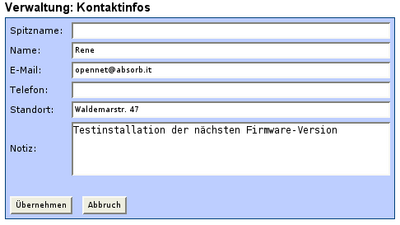Opennet Firmware: Unterschied zwischen den Versionen
(→Vorbemerkungen: veralteten link raus) |
|||
| Zeile 1: | Zeile 1: | ||
| − | [[Opennet_Firmware/en|''English version!'' | + | [[Opennet_Firmware/en|''English version! - not yet updated'']] |
| − | + | ||
<div style="border:solid;border-color:red;background:#ffffff;border-width:3px 0px 3px 0px;font-size: 95%;"> | <div style="border:solid;border-color:red;background:#ffffff;border-width:3px 0px 3px 0px;font-size: 95%;"> | ||
| − | + | Diese Beschreibung ist nagelneu und enthält möglicherweise noch Fehler. Bitte korrigieren oder im Forum melden. | |
</div> | </div> | ||
| − | + | [[Bild:opennet firmware ipkg.png|right]] | |
== Vorbemerkungen == | == Vorbemerkungen == | ||
| − | + | Die aktuelle Opennet-Firmware wird als Paket auf OpenWRT whiterussian rc5 installiert und enthält zusätzlich Software und Ideen der Freifunk-Firmware. Die Weiterentwicklungen werden unter der [http://www.fsf.org/licensing/licenses/gpl.html GPLv2] veröffentlicht. Die Opennet-Firmware, die eigentlich nur eine Anpassung der Firmware OpenWrt ist, sollte auf allen Geräten lauffähig sein, die von OpenWrt unterstützt werden ([http://wiki.openwrt.org/TableOfHardware OpenWrt-Hardware-Liste]). Mit Sicherheit, aber nicht ausschliesslich, läuft sie auf der empfohlenen [[Opennet Hardware]]. Die Entwicklung erfolgt über das [http://svn.opennet-initiative.de/ Versionsverwaltungssystem Subversion]. Die aktuelle Opennet-Firmware-Version ist '''Version 0.11ipkg-5 "umber hulk"''' vom 24. Juli 2006. | |
Diskussion im Forum: http://forum.opennet-initiative.de/thread.php?threadid=374 | Diskussion im Forum: http://forum.opennet-initiative.de/thread.php?threadid=374 | ||
| − | == | + | == Installation der Firmware == |
| − | + | Wenn ihr euren AccessPoint mit einer für Opennet geeigneten Software versehen wollt, müsst ihr zuerst eine neue Firmware auf dem AccessPoint und danach das Opennet-Paket installieren. | |
| − | + | ||
| − | + | ||
| − | == | + | === OpenWrt Firmware-Installation === |
| + | Bevor das Opennet-Firmware-Paket auf einem ladenneuen Gerät installiert werden kann, muss zuerst die auf dem AccessPoint befindliche Firmware mit OpenWrt ersetzt werden. Prinzipiell kann eine Installation auf einer normalen OpenWrt-Firmware-Distribution erfolgen, dann muss diese während der Installation also mit 10 weiteren Software-Paketen vervollständigt werden. Dies ist etwas umständlich und verbraucht mehr Platz als die hier vorgestellte Lösung. Wer allerdings bereits eine Original-OpenWrt (rc5) auf seinem AccessPoint laufen hat, kann eine Installation des Opennet-Firmware-Paketes nach [Opennet_Firmware/Firmware-Paket] durchführen und danach die hier unter [Konfiguration] angegebenen Schritte durchführen. | ||
| − | + | Für die Erstinstallation wurde eine eigene OpenWrt-Zusammenstellung compiliert, die den Vorteil hat, dass sie bereits die für Opennet benötigten Software-Pakte enthält und so angepasst ist, dass eine einfache weitergehende Installation des Opennet-Firmware-Paketes möglich sein sollte. Die aktuelle Version dieser Zusammenstellung ist OpenWrt-RC5ON1 vom 2. August 2006. | |
| − | + | Im Folgenden wird die Installation für [[Linksys WRT54]]<sup>*</sup> und [[Asus WL500]] genauer beschrieben, für andere Installationen schaut unter [http://wiki.openwrt.org/OpenWrtDocs/Installing OpenWrt-Installing (englisch)] oder fragt im Forum nach. Die angepassten OpenWrt-Firmware-Versionen findet ihr unter [http://www.opennet-initiative.de/firmware/rc5-on1/ http://www.opennet-initiative.de/firmware/rc5-on1/] zum donwload. | |
| − | + | * [[Opennet Firmware/Asus Erstinstallation]] | |
| + | * [[Opennet Firmware/Linksys Erstinstallation]] | ||
| − | + | === Opennet-Paket-Installation === | |
| − | + | [[bild:Rc5on1 password.png|400px|thumb|left|Änderung des Passworts]] Wenn Du die OpenWrt-Fimware (RC5ON1) installiert hast, wirst du nach Aufruf des [http://172.16.0.1/cgi-bin/webif/system.sh System-Bereiches] im Webfontend sofort aufgefordert, ein neues Passwort einzugeben. Mach dies und achte darauf, dass diese Änderung mit 'password changed' bestätigt wird. Schlägt das setzen des passworts fehl, muss es wiederholt werden, bis es klappt. | |
| − | + | <br clear=all> | |
| − | + | [[bild:Rc5on1 wep key.png|400px|thumb|left|Eingabe des WEP-Keys]] Um die Installation des Opennet-Firmware-Paketes vorzunehmen, muss Du nun den Accesspoint mit dem Internet verbinden. Neben anderen Möglichkeiten (bspw. direkt am WAN-Port des AccessPoints) kannst Du, wenn du schon im opennet-WLAN-Bereich bist, eine Aktualisierung über WLAN vornehmen. Dafür musst du im Webfrontend unter [http://172.16.0.1/cgi-bin/webif/wireless-config.sh Network->Wireless] den WEP-key eingeben, den Du per email erhalten hast. Vergiss nicht, die Eingabe des WEP-Keys mitt 'apply changes' zu bestätigen. | |
| − | + | <br clear=all> | |
| − | + | [[Bild:Rc5on1 update package-list.png|400px|thumb|left|Aktualisierung der Paketliste]] Wähle nun unter [http://192.168.1.115/cgi-bin/webif/ipkg.sh System->Installed Software] das Webfrontend zur Installation des Opennet-Firmware-pakets aus. Aktualisiere die Paketliste durch Aufruf von [http://192.168.1.115/cgi-bin/webif/ipkg.sh?action=update Update package lists]. | |
| − | + | <br clear=all> | |
| − | + | [[Bild:Rc5on1 package-list updated.png|400px|thumb|left|Aktualisierung efolgreich]] Achte darauf, dass alle Paketlisten aktualisiert werden, am Ende der Meldungen sollte 'Successfully terminated' stehen. Wenn nicht wiederhole den vorhergehenden Schritt oder prüfe Deine Internetverbindung. | |
| − | + | <br clear=all> | |
| − | + | [[Bild:Rc5on1 available packages.png|400px|thumb|left|verfügbare Pakete]] War die Aktualisierung erfolgreich, sollte nun etwas weiter unten auf der Webseite das opennet-firmware Paket zur Installation angeboten werden. Wähle [http://172.16.0.1/cgi-bin/webif/ipkg.sh?action=install&pkg=opennet-firmware 'install'] und warte die Installation des Firmware-Paketes ab. | |
| − | + | <br clear=all> | |
| − | + | [[Bild:Rc5on1 successfully terminated.png|400px|thumb|left|Erfolgreich beendete Firmware-Paket Installation]] Nun sollte das aktuelleste Opennet-Firmware-Paket aus dem Internet geladen werden. Anschliessend startet die Installation sofort. Diese sollte mit 'Successfully terminated' abgeschlossen werden. Geht etwas schief (manchmal kann das Paket nicht heruntergeladen werden), versuch es einfach noch einmal oder melde dich im Forum. Ist die Installation erfolgreich beendet, musst du den AccessPoint neu starten (bspw. durch Trennung vom Stromnetz). Der AccessPoint ist nun mit einer kompletten Opennet-Firmware versehen. | |
| − | [[Bild: | + | |
| − | + | ||
| − | + | ||
| − | + | ||
| − | + | ||
<br clear=all> | <br clear=all> | ||
| − | |||
| − | |||
== Konfiguration der Firmware == | == Konfiguration der Firmware == | ||
| − | |||
| − | |||
| − | |||
| − | |||
| − | |||
| − | |||
| − | |||
| − | |||
| − | |||
| − | |||
| − | |||
| − | |||
| − | |||
| − | |||
| − | |||
| − | |||
| − | |||
| − | |||
| − | |||
| − | |||
| − | |||
| − | |||
| − | |||
| − | |||
==== Kontaktinfo ==== | ==== Kontaktinfo ==== | ||
| Zeile 98: | Zeile 66: | ||
Ist das Zertifikat auf den AccessPoint geladen, startest Du am besten den AccessPoint neu, um OpenVPN zu aktivieren. | Ist das Zertifikat auf den AccessPoint geladen, startest Du am besten den AccessPoint neu, um OpenVPN zu aktivieren. | ||
| − | == Wünsche / Fehlermeldungen == | + | == Wünsche / Fehlermeldungen / Technische Dokumentation == |
| − | + | ||
| + | Wünsche und Fehlermeldungen zum Firmware-Paket kannst Du unter [[Opennet Firmware/Meta]] loswerden, am besten auch mit einer Meldung im Forum. Bitte nicht nur im Forum, da eine Prüfung vor einer neuen release immer gegen die Liste im Wiki erfolgt. | ||
| + | |||
| + | * [[Opennet_Firmware/Firmware-Paket_technische_Dokumentation|Technische Dokumentation des Firmware-Paketes]] | ||
| + | * [[Opennet_Firmware/OpenWrt-Opennet-Version_technische_Dokumentation|Technische Dokumentation der Opennet-Version von OpenWrt]] | ||
== Firmware selbst bauen == | == Firmware selbst bauen == | ||
| − | [[Opennet_Firmware/Eigenbau]] | + | * [[Opennet_Firmware/Firmware-Paket_Eigenbau|Eigenbau des Firmware-Paketes]] |
| + | * [[Opennet_Firmware/Eigenbau]] (wohl nicht mehr aktuell?) | ||
[[Kategorie:Opennet Projekte]] | [[Kategorie:Opennet Projekte]] | ||
[[Kategorie:Konfiguration]] | [[Kategorie:Konfiguration]] | ||
Version vom 7. August 2006, 01:14 Uhr
English version! - not yet updated
Diese Beschreibung ist nagelneu und enthält möglicherweise noch Fehler. Bitte korrigieren oder im Forum melden.
Inhaltsverzeichnis |
Vorbemerkungen
Die aktuelle Opennet-Firmware wird als Paket auf OpenWRT whiterussian rc5 installiert und enthält zusätzlich Software und Ideen der Freifunk-Firmware. Die Weiterentwicklungen werden unter der GPLv2 veröffentlicht. Die Opennet-Firmware, die eigentlich nur eine Anpassung der Firmware OpenWrt ist, sollte auf allen Geräten lauffähig sein, die von OpenWrt unterstützt werden (OpenWrt-Hardware-Liste). Mit Sicherheit, aber nicht ausschliesslich, läuft sie auf der empfohlenen Opennet Hardware. Die Entwicklung erfolgt über das Versionsverwaltungssystem Subversion. Die aktuelle Opennet-Firmware-Version ist Version 0.11ipkg-5 "umber hulk" vom 24. Juli 2006.
Diskussion im Forum: http://forum.opennet-initiative.de/thread.php?threadid=374
Installation der Firmware
Wenn ihr euren AccessPoint mit einer für Opennet geeigneten Software versehen wollt, müsst ihr zuerst eine neue Firmware auf dem AccessPoint und danach das Opennet-Paket installieren.
OpenWrt Firmware-Installation
Bevor das Opennet-Firmware-Paket auf einem ladenneuen Gerät installiert werden kann, muss zuerst die auf dem AccessPoint befindliche Firmware mit OpenWrt ersetzt werden. Prinzipiell kann eine Installation auf einer normalen OpenWrt-Firmware-Distribution erfolgen, dann muss diese während der Installation also mit 10 weiteren Software-Paketen vervollständigt werden. Dies ist etwas umständlich und verbraucht mehr Platz als die hier vorgestellte Lösung. Wer allerdings bereits eine Original-OpenWrt (rc5) auf seinem AccessPoint laufen hat, kann eine Installation des Opennet-Firmware-Paketes nach [Opennet_Firmware/Firmware-Paket] durchführen und danach die hier unter [Konfiguration] angegebenen Schritte durchführen.
Für die Erstinstallation wurde eine eigene OpenWrt-Zusammenstellung compiliert, die den Vorteil hat, dass sie bereits die für Opennet benötigten Software-Pakte enthält und so angepasst ist, dass eine einfache weitergehende Installation des Opennet-Firmware-Paketes möglich sein sollte. Die aktuelle Version dieser Zusammenstellung ist OpenWrt-RC5ON1 vom 2. August 2006.
Im Folgenden wird die Installation für Linksys WRT54* und Asus WL500 genauer beschrieben, für andere Installationen schaut unter OpenWrt-Installing (englisch) oder fragt im Forum nach. Die angepassten OpenWrt-Firmware-Versionen findet ihr unter http://www.opennet-initiative.de/firmware/rc5-on1/ zum donwload.
Opennet-Paket-Installation
Wenn Du die OpenWrt-Fimware (RC5ON1) installiert hast, wirst du nach Aufruf des System-Bereiches im Webfontend sofort aufgefordert, ein neues Passwort einzugeben. Mach dies und achte darauf, dass diese Änderung mit 'password changed' bestätigt wird. Schlägt das setzen des passworts fehl, muss es wiederholt werden, bis es klappt.
Konfiguration der Firmware
Kontaktinfo
Trage bitte unter Kontaktinfo (http://172.16.0.1/cgi-bin/address.html) deinen Standort und eine Kontaktmöglichkeit ein, diese Daten sind für alle anderen Opennet-Teilnehmer lesbar. So kann jemand bei Bedarf Kontakt zu Dir aufnehmen, bspw. um gemeinsame Empfangsprobleme zu beheben.
VPN Config
Um zusätzlich zum Opennet auch Zugriff auf das Internet zu bekommen, muss OpenVPN aktiviert werden. Du benötigst dafür einen Schlüssel und ein bestätigtes Zertifikat. Den Schlüssel kannst du zusammen mit einer 'Anfrage zur Zertifizierung' auf dem AccessPoint erzeugen. Wenn Du die 'Anfrage zur Zertifizierung' an csr@opennet-initiative.de schickst, bekommst Du wenig später per email Dein bestätigtes Zertifikat zurück. Dieses musst Du noch auf den Access-Point laden (unter Schlüssel-Verwaltung) und den Access-Point (oder OpenVPN neu starten) und Du solltest Zugang zum Internet bekommen.
Zur Erstellung von Schlüssel und Zertifikatanfrage öffne den Bereich OpenVPN Config (http://172.16.0.1/cgi-bin/on_vpn.html)
Trage zuerst deinen Namen im Feld eigener Name ein. Die restlichen Felder sollten richtig eingestellt sein. Drücke den Button 'Generieren' und starte die Erzeugung eines geheimen Schlüssels.
Mit dem von Dir erzeugten Schlüssel wird eine Request-Datei (Certificate Sign Request - .csr) erstellt. Diese Request-Datei schickst du per E-Mail an csr@opennet-initiative.de. Es wird dann mit Hilfe des Stamm-Zertifikates vom Opennet Dein persönliches Zertifikat (.crt Datei) erstellt.
Dieses Zertifikat ist dann durch die Opennet CA beglaubigt. Du erhälst es wieder per E-Mail und musst es anschliessend auf den Accesspoint laden, um OpenVPN zu benutzen.
Ist das Zertifikat auf den AccessPoint geladen, startest Du am besten den AccessPoint neu, um OpenVPN zu aktivieren.
Wünsche / Fehlermeldungen / Technische Dokumentation
Wünsche und Fehlermeldungen zum Firmware-Paket kannst Du unter Opennet Firmware/Meta loswerden, am besten auch mit einer Meldung im Forum. Bitte nicht nur im Forum, da eine Prüfung vor einer neuen release immer gegen die Liste im Wiki erfolgt.
- Technische Dokumentation des Firmware-Paketes
- Technische Dokumentation der Opennet-Version von OpenWrt
Firmware selbst bauen
- Eigenbau des Firmware-Paketes
- Opennet_Firmware/Eigenbau (wohl nicht mehr aktuell?)